


Win11磁盘管理器作为一个重要的系统工具,帮助用户对硬盘进行分区、格式化及管理,变得尤为重要。然而,对于部分用户来说,如何快速找到并打开磁盘管理器可能并不那么直观。本文将为您分享Win11磁盘管理器打开方法,助您轻松管理电脑的存储,保持系统存储高效有序。
具体方法如下:
1、在win11电脑桌面上,鼠标右键单击开始菜单按钮。
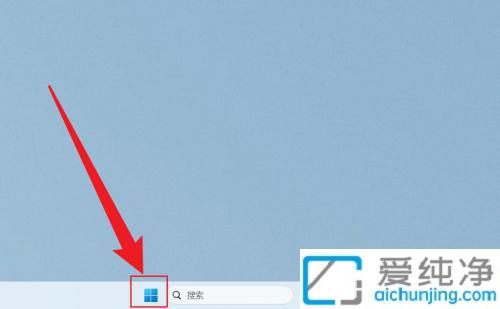
2、在弹出的选项菜单中,选择“磁盘管理”选项。
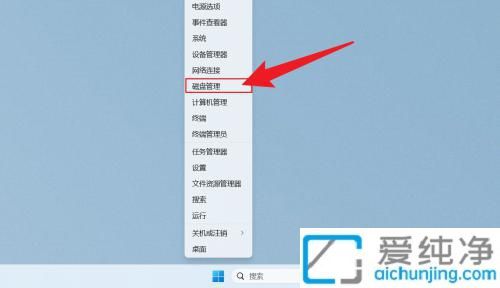
3、点击选项之后,系统将打开“磁盘管理”窗口。
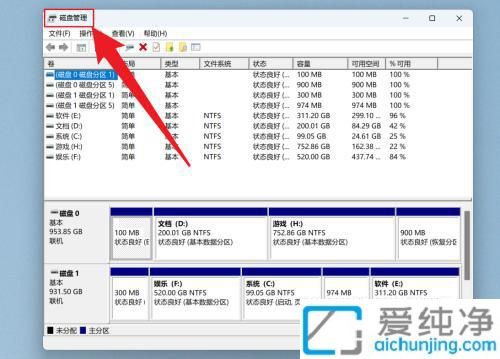
Win11磁盘管理器打开方法就给大家分享到这里了,这个工具为你提供了强大的硬盘管理功能,帮助你更好地分配、调整和优化存储空间。
| 留言与评论(共有 条评论) |